眼前に迫る120型ディスプレイ! “ながら動画視聴”を快適にするスマートグラスの実力を試してみた
今回は「眼前に迫る120型ディスプレイ! “ながら動画視聴”を快適にするスマートグラスの実力を試してみた」についてご紹介します。
関連ワード (怪我、操作、画角等) についても参考にしながら、ぜひ本記事について議論していってくださいね。
本記事は、It Media News様で掲載されている内容を参考にしておりますので、より詳しく内容を知りたい方は、ページ下の元記事リンクより参照ください。
ドラマやアニメなどの映像コンテンツを視聴するデバイスとして、スマートフォンやタブレットは身近な端末だ。しかしスマホやタブレットでの動画視聴には、他の作業と並行した“ながら”での利用に危険が伴う可能性がある。
そこで本記事では、動画視聴を楽しむ新たな選択肢として「スマートグラス」を提案する。スマートグラスとは、レンズ部分にさまざまな情報を表示できるメガネ型デバイスのことだ。
製品にもよるがシースルー構造を採用したものが多く、現実の風景に映像などを重ねて表示できる。どんな場所でも動画コンテンツや画像・テキストを「ながら視聴」できることが最大のメリットだ。
スマートグラスでの映像視聴に必要な3つの条件
しかし一口にスマートグラスといっても、その種類はさまざまだ。ビジネス用であればテキストなどを確認できればいいが、映像視聴にも使うのであれば、いくつかの条件をクリアしている必要がある。
まずは映像をシースルーで視聴できること。現実世界にある程度注意を払うのであれば、シースルー型であることは必須だ。加えて映像コンテンツを堪能するためには、ある程度のサイズや解像度も必要になる。
2つ目は、操作しやすいコントローラーを備えていることだ。せっかくシースルーで動画を視聴しているのに、操作のたびにスマートグラスを外してコントローラーを操作しなければいけないのでは、本末転倒だ。
3つ目は快適な装着感。スマートグラスがあまりに重ければ、長時間にわたって利用することは難しい。重さや着け心地がちょうどよく、使い続けても鼻や耳が痛くならないことも重要なポイントだ。
以上の条件を満たしていれば、ながら視聴でも快適に映像コンテンツを堪能できる。このニーズに応えるスマートグラスが「MOVERIO BT-40S」と「MOVERIO BT-40」だ。
「MOVERIO BT-40S」と「BT-40」はスマートグラスの決定版
MOVERIO BT-40SとMOVERIO BT-40は、エプソンが2月8日に発表したスマートグラス。BT-40S(税別10万5000円)がコントローラー付き、BT-40(税別5万9000円、いずれも実売想定価格)がヘッドセットのみのモデルだ。
ヘッドセットの仕様はBT-40SとBT-40で違いはない。どちらもディスプレイ方式はシリコンOLED(有機EL)、解像度はフルHD(1920×1080ドット)。画角は約34度(対角)で、グラス内の仮想画面は2.5m先なら60インチ相当、5m先なら120インチ相当で表示できる。
インタフェースはUSB Type-C(オルタネートモード)と4極ミニジャックを搭載。USB Type-C(DPオルタネートモード)に対応したAndroidスマホやPCとの接続も可能だ。サイズは約194(幅)×約164(奥行き)×約41(高さ)mm、重量は約95g(シェード、ケーブル除く)と、持ち運びもしやすい。
専用コントローラー「BO-IC400」はスマホのような見た目で、OSはAndroid 9、SoCは「Qualcomm Snapdragon XR1」、メモリーは4GBを搭載。2.95型ディスプレイ(480×854ドット)を採用しており、操作もスマホと同じ感覚で行える。
ワイヤレス機能はIEEE802.11 a/b/g/n/acに対応。ストレージは64GBで、microSDXCカードを装着することで最大2TBまで拡張できる。
「MOVERIO BT-40S」を実際に使ってみた
「MOVERIO BT-40S」を実際に数週間使ってみた感想だが、まず解像感は申し分ない。筆者の目では、ジャギー(画面上のギザギザ)などは気にならなかった。画面の品質も良く、室内であれば見づらさを感じることはない。屋外でも、曇りの日であれば快適に利用できた。
付属のシェードを使えば、快晴時の屋外でも太陽を直視しない限りはハッキリと映像を確認できた。室内で使えば、ヘッドセットの映像に現実世界がほとんど透けなくなり、映画やドラマなどを視聴するときの没入感が増した。
装着感も良好だ。ヘッドセットは一般的なメガネよりは重たいが、鼻パッドの締め付け具合がちょうど良く、数時間装着していても負担を感じることはなかった。また幅が144mmまでのメガネならかけたままでもヘッドセットを装着できるため、メガネを常用している人でも使いやすい。
ただしケーブルが大きく揺れるとヘッドセットがずれることがあったため、気になる場合は付属のクリップで胸ポケットなどに留めておくといいだろう。
使ってみて気付いた点として、意外にリビングで使うのも便利だと分かった。例えば家族と一緒にテレビを見ているときでも、自分だけこっそり他の動画を視聴できる。家庭内に個人的な空間が少なかったとしても、大画面で映画やアニメを観賞できるのは大きなメリットだ。
もちろん、“ながら”で使うのにも適している。例えば筆者はこれまで、部屋に掃除機をかける際はラジオを聞きながら作業をしていた。しかし、BT-40Sなら音声だけでなく映像を楽しめるため、映画やアニメを見ながら掃除ができ、時間を有効に使えるようになった。
地図、読書、ゲーム──ちょっと変わった使い方も試してみよう
せっかくMOVERIO BT-40Sを数週間借用したので、少し変わった使い方も試してみた。
まずは地図代わりに使えるかを確認した。BT-40SのコントローラーはGPSを内蔵しており、Android用の地図・ナビアプリを利用できる。ナビをスタートすれば、あとはコントローラーをポケットに入れたまま目的地に向かえるので、スマホのように端末を手に持つ必要がなく気楽だった。
ただしヘッドセットの映像とは言え、画面を注視しすぎるのは危険だ。周囲の安全に十分配慮し、事故、転倒、歩行者との衝突による怪我には注意が必要だ。行き先の矢印を見るぐらいなら歩きながらでもよいが、到着時間や付近の地図は必ず立ち止まって確認するべきだろう。
次に試したのは、SNSやメールの確認だ。TwitterやGmailなどのアプリをヘッドセットに表示したままにしておけば、新しい投稿や着信をリアルタイムに確認できる。Googleアシスタントに「メールを開いて」「Twitterを開いて」と話しかければ、指定したアプリを起動してヘッドセット内に表示することも可能だ。ヘッドセットを常に装着していれば、情報をキャッチする速度が今まで以上に早くなるだろう。
さらに、PCとの併用も試してみた。筆者が確認したところ、ヘッドセットは「MacBook Pro」(16-inch, 2019)と接続しても動作することを確認した。つまり、MacBookとスマートグラスでデュアルディスプレイ環境が構築できるわけだ。
実際にこの環境で仕事をしてみたが、狭いスペースでもデュアルディスプレイ環境を利用できるのはかなり便利に感じた。飛行機や列車の中、もしくは車の助手席などでも、2画面でPCワークしたい方にはオススメだ。
続いて、スマートグラスをゲーム用のディスプレイとして活用できるかも確認した。コントローラーはAndroidに対応しているため、もちろんスマホゲームも遊べるが、筆者が試したのはPCやPlayStation 4(PS4)、PlayStation 5(PS5)向けのタイトルを、スマートグラスを使って遊べるかどうかだ。
手順としては、コントローラーにゲームをリモートプレイできるアプリをインストール。その後PCやゲーム機と接続する。こうすることで、ゲームのプログラムはPCやPS4、PS5で動かし、その映像だけをスマートグラスにストリーミング配信できる。
実際に試してみた感想としては、PCやPS4、PS5のゲームをスマートグラス内の大画面で遊べるのはすごい迫力だった。操作もコントローラーの画面上に表示されるボタンで行える。ただし、BT-40Sのコントローラーのサイズだと、画面上のボタンはやや操作しづらい。精密な操作がしたい場合は、別途ゲームパッドが必要だろう。
最後に、電子書籍リーダーをインストールし、読書をする用途でも使ってみた。書籍やタブレット端末を持つ必要がなく、画面の発色も良いため、動物園や植物園に行ったときに電子図鑑を参照するときに重宝すると感じた。
一方でページめくりの際はコントローラーを使う必要があり、やや面倒に感じた。音声入力でページめくりできるアプリがあれば、さらに使いやすいかもしれない。
二宮金次郎のように歩きながら読書できるかどうかも試してみたが、これは難しかった。MOVERIO BT-40Sは解像度が高いだけに読書も快適だが、歩きながら小さな文字を熟読するのはやはり危険だ。室内にいるときや、電車などの交通機関に乗っているときに限定するべきだろう。
「ながら視聴」で時間を楽しく、有効に活用しよう
コロナ禍が長引く中、家にいる時間が長くなり、動画視聴やゲーム、読書の機会が増えた人も多いだろう。MOVERIO BT-40SやBT-40を活用すれば、家事や作業をしながらでもさまざまなエンターテインメントを楽しめる。ぜひ“ながら視聴”で、時間を楽しく、有効に活用してほしい。
Copyright © ITmedia, Inc. All Rights Reserved.
デジタル一眼レフカメラの基礎知識 - レンズ | Enjoyニコン ...
ニコンが、デジタル一眼レフカメラの基礎を、初心者にも分かりやすく解説します。レンズの焦点距離と画角についてイラストや写真を交えて説明します。
第19回 :カメラレンズと焦点距離、画角 デジカメの「しくみ」
· 画角とは、鮮明な画像を写せる範囲を角度で表したものです。では、焦点距離と画角には、どのような関係があるのかを見てみましょう。 カメラレンズで撮影できる範囲はまるくなっています。フィルムやCCDなどの撮像素子が四角に ...
カメラの画角の計算 - 高精度計算サイト
カメラの画角(視野角)を計算します。使用目的 同じレンズでセンサーサイズが変わった際の概ねの画角の把握 ご意見・ご感想 基本的な計算には使えるから良いのではないでしょうか?
価格.com - パナソニック、「画角アシスト機能」を搭載し …
パナソニックi-PROセンシングソリューションズは、カメラユニットを4つ搭載したマルチセンサーカメラ2機種を4月より発売すると発表。パナソニックシステムソリューションズジャパンを通じて販売する。ラインアップは、4K×4眼モデル「WV-X8...
Razer、画角調整可能な1080pのウェブカメラKiyo Pro発表 ...
Razerは2月24日、USB接続のウェブカメラRazer Kiyo Proを発表しました。日本での価格は2万4880円。
このレンズでどこまでの距離が撮れる?カメラの焦点距離と ...
· 画角を変えるなら自分が歩いて距離を変える必要があるレンズで、一見不便に思えるかもしれませんが良いところもたくさんあります。 焦点距離が固定されている為、明るいレンズが作り安く比較的低価格で性能の良いレンズを作ることができます。
WEBカメラ(マイクなし・フルHD1080P・200万画素・画角60 …
カメラだけに機能を絞ったシンプルなWEBカメラ。マイクなしで、パソコンに繋ぐだけの簡単接続。手軽にフルHD、200万画素の高画質が実現できます。据え置き、モニターへの取り付け以外にも、カメラ三脚への取り付けも可能。ZoomなどWEB会議に最適。【WEB限定商品】【USB WEBカ
CMS-LENS1BK【ノートPC用広角カメラレンズ(画角 最大170 ...
CMS-LENS1BK【ノートPC用広角カメラレンズ(画角 最大170°)】ノートパソコン内蔵のカメラを広角にできる広角レンズ。
デジタル一眼レフカメラの基礎知識 - レンズ | Enjoyニコン ...
ニコンが、デジタル一眼レフカメラの基礎を、初心者にも分かりやすく解説します。レンズの焦点距離によって変わる遠近感(パースペクティブ)についてイラストや写真を交えて説明します。
操作体験版|しんきん法人インターネットバンキングサービス
利用者ログオン取引 電子証明書方式 電子証明書取得 ID・パスワード方式
リモコンでテレビを操作できない。 - テレビ - Panasonic
受信異常により、ビエラの操作ができなくなっていませんか? ビエラ本体の電源ボタンで電源を切り、5秒以上経ってから、電源を入れることにより、解決することがあります。 改善しないときは、ビエラの点検が必要な場合があり ...
Weblio和英辞書 - 「操作」の英語・英語例文・英語表現
「操作」は英語でどう表現する?【単語】operation...【例文】This new model of the Macintosh is very easy to use...【その他の表現】management... - 1000万語以上収録!英訳・英文・英単語の使い分けならWeblio英和・和英辞書
AutoCAD LT 入門者の自習室(AutoCAD使い方無料講座)
ステップ 1 AutoCADの基本操作を覚えよう AutoCAD LTの画面説明から始めて、作図に必要な各コマンドの操作法を順に勉強していきます。入門者はまずここで基本操作を覚えてください。 ステップ 2 AutoCADで実際に作図しよう
図や写真の挿入と操作方法:Word(ワード)基本講座
Word2010以降でリボン操作の解説は Word(ワード)基本講座:図・図形・クリップアートの共通メニュー からご覧ください。(注意)写真などを貼り付ける場合、コピー&ペースト(貼り付け)で行うと写真をビットマップで貼り付けてしまい、ファイルサイズが大きくなります。
詳細の表示を試みましたが、サイトのオーナーによって制限されているため表示できません。
DMM 株 - 業界最安値水準の手数料!DMMで始める株式取引
DMM 株 - 業界最安値水準の手数料!DMMで始める株式取引
Excel での操作を元に戻す回数を変更する方法
レジストリにエントリを追加することで、Excel での操作を元に戻す回数を変更する方法について説明します。
メタセコイア初心者講座 - KT爺メタセコイア指南書
メタセコイアの基本操作 インターフェイス名称、視点操作、選択操作。 モデリングチュートリアル イノシシのモデリング(1) 基本図形からボディを作る: 操作パネルの使い方。押し出しコマンド、ナイフコマンドによる成形。 イノシシの
Seasar2 - S2JDBC - JdbcManager - SQLファイルによる操作
SQL自動生成による操作 SQLによる操作 SQLファイルによる操作 サービスの作り方 タイプセーフAPI その他の機能 S2JDBC-Gen FAQ (全般) FAQ (AOP) Javadoc S2-Framework S2-Extension S2-Tiger モジュール Seasar2 S2-Framework








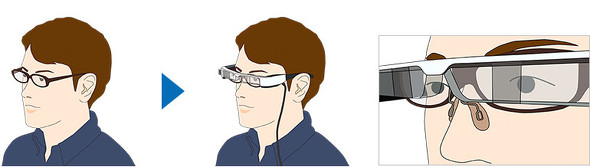


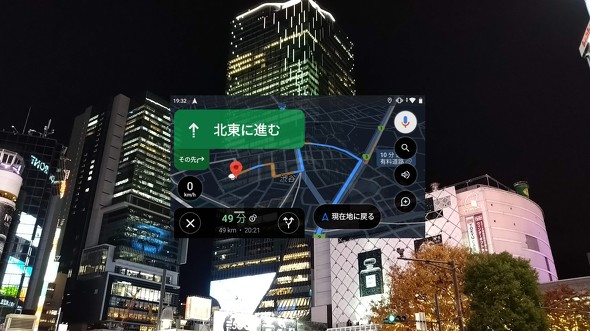


13404:
2021-03-29 23:57相棒の脚立とニコイチの律さんその節はほんとにお世話になりました!!笑 隣の部屋のベランダ目線だったり御手洗から撮ってもらったり天井になってもらったりペットになったり(?) 色んな画角で撮ってくれてほんとにありがとうございました? 湯気職人は未だに思い出して笑ってます